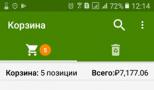Hvorfor kan ikke TV-en min se den bærbare datamaskinen min via HDMI? Det er ingen lyd via HDMI til TV-en fra datamaskinen Det er ikke noe signal når du kobler TV-en til datamaskinen.
HDMI ikke noe signal
I denne artikkelen vil jeg vurdere et vanlig problem når Det er ikke noe signal på TV-en tilkoblet via HDMI-kabel.
Ingen signal via HDMI
HDMI sier ikke noe signal
Hvis dette er første gang du kobler TV-en til datamaskinen og du ser en flytende melding på skjermen hdmi ikke noe signal, må du gjøre noen innstillinger både på datamaskinen og på selve TV-en.
Ingen signal via HDMI til TV
For at det skal dukke opp HDMI-signal på TV, ta fjernkontrollen og trykk på knappen med bildet eller navnet SOURCE.
Etter at tilkoblingsalternativene vises på skjermen, velg riktig HDMI-port. Hvis det er mer enn én slik port, vil du bli tilbudt flere porter. Velg den du trenger og vent til bildet vises.
Hvorfor er det ikke noe HDMI-signal?
Hvis signalet etter dette fortsatt ikke vises på TV-en, som indikert av den flytende meldingen, åpner du skjerminnstillingene på datamaskinen. For å gjøre dette, klikk på Skrivebord høyreklikk og velg Skjermoppløsning .

I vinduet som åpnes, i linjen Skjerm velg enheten din, f.eks. Digital TV.

Datanyheter, anmeldelser, løsninger på problemer med datamaskinen, dataspill, drivere og enheter og andre dataprogrammer." title="programmer, drivere, problemer med datamaskinen, spill" target="_blank">Компьютерная помощь, драйверы, программы, игры!}
→ Dupliser disse skjermene . I dette tilfellet vil bildet fra dataskjermen dupliseres på TV-en, det vil si at både TV-en og datamaskinen vil vise bildet.
→ Utvid disse skjermene . Ikke velg.

→ . Bildet vil vises på enheten som er først i listen over skjermer.
→ . Følgelig vil bildet vises på enheten som er nummer to i listen over skjermer.
HDMI-signal tapt
Hvorfor forsvant hdmi-signalet på TV-en?
Et av de vanlige problemene er når bildet ble vist på TV-en via hdmi og forsvant uten grunn. Hva du skal gjøre hvis du er på TV hdmi-signal tapt og hvorfor skjedde dette?
Løsningen på problemet er veldig enkel. I de fleste tilfeller, av en eller annen grunn, er skjermvisningsinnstillingen, som fortsatt er der i Skjermoppløsninger i linjen for flere skjermer, skylden.
Muligens valgt Vis skrivebordet på bare 1 eller Vis skrivebordet bare på 2. Derfor Bildet vises kun på én av enhetene. Hvis du vil vise på begge enhetene, velg Dupliser disse skjermene.
Det kan være mange grunner til at det kan være mange grunner til at det kan være mange grunner til at det ikke kan være noe bilde på TV-en når du kobler til en datamaskin via HDMI-grensesnittet. Vi vil prøve å vurdere de vanligste av dem.
Stille inn TV-inngangen
Først av alt bør du gå til TV-menyen og sjekke om den nøyaktige HDMI-porten som kabelen ble koblet til er valgt som inngangskilde. Det kan være flere porter på baksiden eller siden av TV-en, og hver av dem har sin egen indeks (HDMI 1, HDMI 2, HDMI 3, og så videre). Derfor bør du finne og trykke på knappen for å velge en ekstern signalkilde på fjernkontrollen til fjernsynet. Dette kan være en kilde-, inngangs- eller HDMI-knapp (hver produsent har sin egen betegnelse).
I listen over innganger som åpnes, velg den du koblet HDMI-kabelen til som koblet TV-en til datamaskinen. Etter å ha valgt ønsket inngang, bekreft handlingen ved å trykke på OK (Enter)-knappen. Et speilbilde av datamaskinens skrivebord skal nå vises på TV-skjermen. Hvis skjermen fortsetter å forbli svart, bør problemet ses etter i innstillingene til datamaskinens skjermkort.
Sette opp datamaskinens skjermkort
Det er ganske mulig at skjermkortinnstillingene ikke indikerer at TV-en skal brukes som en ekstra skjerm, så bildet sendes kun til dataskjermen.


For å fikse problemet, høyreklikk på et ledig felt på datamaskinens skrivebord. I rullegardinlisten finner du elementet "Skjermoppløsning" (for Win7) eller "Graphics characteristics" (for WinXP). En spesiell meny åpnes der du kan velge alternativer for bruk av hoved- og tilleggsskjermer som passer deg. Det er mest praktisk å velge alternativet for å klone (duplisere) TV-skjermer og dataskjermer. Etter å ha trykket på bekreftelsesknappen OK, skal et bilde vises på TV-skjermen.


Når du kobler en bærbar datamaskin til en TV, ser prosedyren for å velge en skjerm mye enklere ut: du må samtidig trykke på to funksjonsknapper Fn + F4 på tastaturet flere ganger til et alternativ som passer deg vises. I stedet for F4 kan en annen knapp brukes, som skal ha et ikon med en eller to skjermer.
Mekanisk svikt
Vel, den siste grunnen til å forklare hvorfor det ikke er noe bilde på TV-en når den er koblet til via HDMI-grensesnittet, er en feil i selve kabelen eller kommunikasjonsportene på en eller begge enhetene.
Ingen er immun mot produksjonsfeil, så hvis du støter på problemer med tilkoblingen, bør du definitivt sjekke brukbarheten til HDMI-kabelen. Den enkleste måten å sjekke kabelen på er å erstatte den med en garantert fungerende analog eller prøve å koble den til andre enheter.
En vanlig årsak til feil på HDMI-porter er feil tilkobling av kabelkontakter til dem. I tillegg til mekanisk skade på de interne kontaktene, kan porten brenne ut på grunn av problemer med statisk elektrisitet. Selv om HDMI-standarden støtter "hot plugging" av utstyr, på grunn av mangelen på riktig jording i de fleste av våre husholdningsapparater, fortsetter HDMI-portene å brenne. Derfor anbefaler erfarne teknikere å koble fra utstyret fullstendig før du kobler til HDMI-kabelen, og i tillegg fjerner antennepluggen fra TV-en.
Hvis materialene i denne artikkelen ikke hjalp deg med å løse spørsmålet ditt, spør det på forumet vårt.
Årsakene til at du ønsker å få et bilde fra en liten dataskjerm til en stor diagonal HDTV kan være svært forskjellige. Noen vil gjerne vite hvordan favorittdataspillet hans ser ut på en stor skjerm, og noen vil ikke ha noe imot å se favorittfilmene sine på plater komfortabelt og komfortabelt, sittende på sofaen, men ikke har en DVD-set-top-boks.
Alt dette er ganske enkelt å løse hvis du vet hvordan du viser et bilde fra en datamaskin til en TV. I prinsippet er det ikke noe komplisert med dette. Du trenger bare å forstå litt om standardene for bildeinn-/utgangsporter, om nødvendig kjøpe ekstra utstyr, koble til det og konfigurere det, ta hensyn til noen av nyansene.
- Se på hvilke bildeinn-/utgangskontakter datamaskinen og TV-en har. Datamaskiner og bærbare datamaskiner bruker vanligvis en 4-pinners eller 7-pinners S-Video-port, eller en 15-pinners standard VGA-videokontakt for bildeutgang. Utseendet deres er vist på bildet.

Nesten alle TV-er fra de siste årene har tulipankontakter (RCA) for videosignalinngang. Det kan ofte deles inn i fargekanaler og betegnes 3RCA (RGB). For å koble en datamaskin til en TV i dette tilfellet, trenger du en S-Video til RCA-adapter (tulipan).
Men det er ikke alltid mulig å finne en slik adapter, og med dens hjelp kan du bare få SDTV-standardoppløsningsbilder.Se derfor om TV-en din har VGA-inngang. Hvis den er til stede, er oppgaven i dette tilfellet forenklet, og datamaskinen og TV-en kan kobles til med en standard VGA-VGA-kabel fra skjermen.
For å få HDTV-bilder med høy oppløsning er datamaskiner og bærbare datamaskiner utstyrt med HDMI-utgangsporter, og TV-er er utstyrt med lignende inngangsgrensesnitt. I dette tilfellet er TV-en og datamaskinen koblet sammen med en HDMI-HDMI-kabel av passende lengde.
Siden TV-er kan utstyres med et stort antall inngangs- og utgangsporter som ligner på utseende, vær alltid oppmerksom på retningen til signalet i kontakten. Signalinngangen er alltid betegnet med det engelske ordet IN, og utgangen er OUT. For å unngå skade på elektroniske enheter, må tilkoblinger gjøres med TV-en og datamaskinen slått av.
- Etter å ha etablert en "fysisk" tilkobling, krever det noen programvareinnstillinger.
Slå på TV-en og spesifiser i innstillingene videokilden som tilsvarer tilkoblingen som ble opprettet i forrige avsnitt (komponent, PC eller HDMI).
Start datamaskinen og etter at den har startet opp i Windows Vista eller Windows 7 operativsystemer, høyreklikk hvor som helst på skrivebordet og velg "Personalisering" fra menyen som vises.
I vinduet som åpnes, gå til "Skjerminnstillinger"-komponenten og start den. I vinduet Skjerminnstillinger bør du se en andre inaktiv (grå) skjerm nummerert 2.

Klikk direkte på den og merk av for "Utvid skrivebordet til denne skjermen" og "Bruk denne skjermen som hoved"-alternativene som blir tilgjengelige.
Klikk på "Bruk" og deretter "OK"-knappene. Når du blir bedt om å lagre de endrede skjerminnstillingene, klikker du Ja.
Som et resultat av disse trinnene, skal et bilde vises på TV-skjermen.Hvis oppløsningen til den tilkoblede TV-en automatisk bestemmes feil og svarte ubrukte streker forblir på skjermen, må du starte "Skjerminnstillinger" igjen og endre oppløsningen til ønsket verdi på den nå aktive andre skjermen ved å dra den tilsvarende glidebryteren.
- Etter at innstillingene er gjort, kan du jobbe med TV-skjermen som med en vanlig skjerm. Kjør spill på datamaskinen, se filmer i et videospillerprogram, mens du mottar et bilde på en stor TV-diagonal.
Når du kobler datamaskinen fra TV-en, må du huske å sette datamaskinskjermen som primærskjerm igjen. Ellers vil du få et tomt skrivebord når du starter det.
I en tid med høy digital teknologi kan vi få det beste fra TV-en og datamaskinen gjennom deres tilkoblede tilkobling. Å lage en slik spesiell forbindelse mellom tekniske enheter er mulig ved hjelp av DVI-, HDMI- eller VGA-kontakter. Men ofte og av ulike grunner ønsker ikke disse enhetene å komme i kontakt med hverandre. Du kan alltid eliminere eksisterende problemer hvis du vet hva som ligger til grunn for at de oppstår. En omtrentlig beskrivelse av vanlige problemer vil hjelpe deg å navigere i en vanskelig situasjon og åpne opp for nye måter å eliminere dem på.
Hva er HDMI?
HDMI er et multimediegrensesnitt som overfører høyoppløselige video- og digitale lydsignaler. Denne typen kabel er mye brukt for å koble TV-er, spillkonsoller, frittstående videospillere, samt lydmottakere til mobile enheter og datautstyr. Hvis du vil spille av en video eller vise bilder på en stor skjerm, kan du ikke klare deg uten en slik enhet.
Produsenter av moderne multimediautstyr legger nå HDMI-kontakter til standardutstyret til enheter som standard. Det er fem hovedtyper av slike porter, som er merket med latinske bokstaver fra A til D og varierer i størrelse. I tillegg skiller hver type HDMI-kabel seg fra den andre i funksjonalitet og bruksområde.
Det er også verdt å merke seg at nylig har mulighetene og fordelene med en trådløs tilkobling når den er koblet til via HDMI-adaptere blitt mye diskutert. Utad ligner de USB-Bluetooth og skiller seg bare i kontaktene.
Koble til TV-en
Å se filmer, amatørvideoer og bilder er mye mer praktisk på en stor skjerm, spesielt siden nesten alle moderne skjermkort lar deg koble til en TV. Bildekvaliteten og lydavspillingen på en datamaskin er vesentlig forskjellig fra det du vil se og høre hvis du kobler en blå skjerm til den.
Det er følgende grunnleggende måter å koble en TV til en skjerm:
- tilkobling via VGA-grensesnittet, som er utstyrt med nesten alle moderne skjermkort;
- tilkobling via HDMI-kabel (denne metoden er mye brukt for overføring av høydefinisjonssignaler);
- tilkobling via DVI-grensesnittet, som er universelt for digitale og analoge skjermer (opprinnelig designet for digitale skjermer som ikke krevde konvertering av innkommende signaler).
Forbindelsen kan realiseres uten bruk av ulike typer ledninger. En tilkobling via WIFI lar deg raskt etablere kontakt mellom skjermen og skjermen, og frigjør i tillegg hjemmet ditt fra et nett av kabler.
Slå på enheter
TV-en kan alltid forvandles til en kraftig multimedieplattform hvis du slår på alle enhetene i riktig rekkefølge.
Tilkoblingsalgoritmen er som følger:


Rekkefølgen av operasjoner må ikke under noen omstendigheter endres. Etter å ha koblet til enhetene, må de konfigureres.
Slik setter du opp skjermen
Operativsystemene Windows 8 og 7 oppdager selv enheten og konfigurerer tilkoblingen hvis en HDMI-kabel brukes. Når du bruker andre tilkoblingsmetoder, må du vite hvordan du konfigurerer bildeutgangen til skjermen selv.
Algoritmen for å vise bilder på skjermen i Windows 7 og 8-systemer er som følger:

Oppsett av skjermen i WindowsXP-operativsystemet gjøres alltid manuelt. Du må trykke litt på knappene og bytte TV-en til AV-modus.
Sette opp skjermkortet
Etter at tilkoblingen er gjort riktig, skal et bilde fra datamaskinen vises på TV-skjermen. Hvis bildet ikke vises, må du justere inngangene og utgangene og justere oppløsningen.
Skjermkortet er ansvarlig for alle visuelle effekter og visning av multimediefiler på datamaskinen. Hver modell har sine egne egenskaper som bør tas i betraktning ved oppsett.
Men den generelle handlingsalgoritmen vil alltid forbli uendret:

Vellykket fullføring av tilkoblingen av to enheter vil bli indikert av en systemmelding om bruk av en ekstra skjerm.
Sender ut lyd til TV
Avspilling av multimediefiler vil være fullført først etter at lydkortet er konfigurert. Hvis du ikke gjør dette, havner du bare i stumfilmtiden.
Lyd ut til TVen utføres i henhold til følgende plan:

Hvis ingenting spiller etter å ha gjort alle innstillingene, må du være oppmerksom på om skjermkortet til og med støtter lydutgangsmetoden din.
Hva skal jeg gjøre hvis datamaskinen ikke ser TV-en via HDMI?
Nesten alle moderne TV-modeller er utstyrt med en HDMI-kontakt. De fleste skjermkort støtter multimedieutgang på denne måten. Men hvis datamaskinen ikke ser HDMI-TV-en, må du finne ut hva som hindrer de to enhetene i å koble seg sammen.
Diagnostisering av problemer inkluderer følgende trinn:
- trinn én: sjekk HDMI-kabelen for brukbarhet og riktig tilkobling;
- trinn to: sjekk systeminnstillingene og arbeid med en datamaskin via en HDMI-kabel i TV-menyen;
- trinn tre: installer skjermkortdriverne på nytt.
Noen typer TV-er støtter rett og slett ikke en HDMI-tilkobling, og du bør ikke glemme dette. Vi snakker (for det meste) om utdaterte modeller som ikke er utstyrt med en spesiell kontakt. I slike tilfeller kan du prøve andre tilkoblingsmetoder. For eksempel via DVI eller VGA.
Video: datamaskinen ser ikke TV
Mulige årsaker
Sykdommen kan kureres hvis du kjenner årsakene til dens forekomst. Problemer med å koble TV-en til datamaskinen kan løses hvis du vet hva som forårsaket dem.
Hovedårsakene til at datamaskinen ikke ser TV-en:
- tilkoblingskabelen er skadet, feil tilkoblet eller defekt;
- datamaskinen oppdager ikke TV-en;
- TV-en støtter ikke den valgte tilkoblingsmetoden;
- skjermkortdrivere eller mangel på disse;
- skade på grensesnittporter;
- datamaskinen har et flyttbart skjermkort installert;
- brenning av interne deler av en TV eller datamaskin.
Det kan være mange årsaker til problemer med koordinert drift av to enheter. Hvis du ikke er en spesialist, kan du trygt diagnostisere bare eksterne problemer knyttet til kabelen.
Løser problemet
Å vite årsakene til de viktigste bruddene i symbiosen til en datamaskin og TV, kan ethvert problem elimineres.
Feilsøkingsalgoritme:

Du bør ikke prøve å fikse problemer på egen hånd som bare en profesjonell kan håndtere. Men grunnleggende mekaniske restaureringer er innenfor kompetansen til enhver PC-bruker. Trenger du virkelig å kontakte en tekniker for å korrigere plasseringen av kabelen?
Ingen signal fra datamaskin til TV
Fraværet av et signal indikerer oftest at denne TV-modellen ikke kan kobles til via HDMI. Det er mulig at tilkoblingstypen er feil merket i alternativene. I dette tilfellet bør du prøve andre tilkoblingsmetoder.

Foto: koble en TV til et skjermkort
Årsaken til mangelen på signal på TV-en kan være virus, utdaterte drivere for skjermkortet eller kabelfeil. Sørg for å sjekke skjermkortinnstillingene og velg riktig type informasjonsvisning. Til slutt, se inn i BIOS og sjekk aktiviteten til tilkoblingselementene.
Kontrollerer signalet gjennom forskjellige tilkoblinger
Gjennom prøving og feiling kan du oppnå sannheten. Hvis du etter all din innsats ikke klarer å løse tilkoblingsproblemene, kan du sjekke signalet ved å bruke forskjellige tilkoblingsmetoder.
Due diligence-prosessen er som følger:

Hvis arbeidet som er utført ikke gjør noen endringer i den eksisterende tilstanden, er mest sannsynlig årsaken til mangelen på signal en slags intern sammenbrudd eller feil i kablene og I/O-portene.
Utviklingen av digitale og multimedieteknologier har gitt oss muligheten til å se på fotografier, amatører og profesjonelle videoer på en storskjerm-TV. Det er for dette formålet at TV-er kobles til telefoner og datamaskiner. Forbindelsen mellom to utstyrsdeler, hvis det gjøres riktig, etableres på kortest mulig tid.
Men det hender at bildet eller lyden ikke blir gjengitt på TV-skjermen. Det kan være mange årsaker til dette. Det er viktig å installere dem slik at problemet kan utryddes i fremtiden. Bare en spesialist kan utføre en detaljert diagnose av problemer og fikse dem. Du bør ikke foreta seriøst restaureringsarbeid selv. Men denne regelen gjelder ikke for eliminering av mindre og primitive defekter.
proremontpk.ru
Datamaskinen ser ikke TV-en via HDMI: årsaker og løsninger
I dag kan nesten alle TV-paneler kobles til en personlig datamaskin eller bærbar PC. Utstyret kobles til via en HDMI-kontakt. Men ofte støter brukere på problemet at datamaskinen ikke ser TV-en gjennom HDMI-inngangen eller at det ikke er lyd. Det er flere grunner til at slike problemer oppstår, så det er nødvendig å identifisere problemet sekvensielt Les også hvilken kabel du skal velge for å koble til TV-en.
Metoder for enhetstilkobling
Koble en datamaskin eller bærbar PC til TV kan skje på forskjellige måter:
- VGA- eller D-Sud-kabel. Nesten alle skjermer, PC-er og TV-er har denne kontakten. Dette er en analog tilkobling, som ikke best formidler alle nyansene til videofiler.
- DVI. Et mer moderne alternativ. Kan arbeide med analoge og digitale enheter. Har sine egne underklasser.
- S-Video. I tillegg må du kjøpe en adapter.
- RCA eller tulipaner. Å koble til en bærbar PC og TV ved hjelp av denne metoden er sjelden.
- Scart. En populær metode, siden en slik kontakt finnes i moderne TV-modeller.
- HDMI-kabel. Et godt alternativ for å koble til en datamaskin.

HDMI-kontakten på TV-en er vanligvis plassert på baksiden eller siden. Datamaskinen begynner nesten umiddelbart etter tilkobling å se den andre enheten, men det kan oppstå problemer med at det ikke er noe bilde eller andre feil. Dessuten er dette den mest utprøvde og vanlige måten å koble en bærbar PC til en TV. Les også måter å koble Xbox til TV.
Vanlige årsaker til tilkoblingssvikt
Hvis TV-en ikke ser den bærbare datamaskinen, men tilkoblingen er fullført, kan årsakene være følgende:
- Kabelen er ikke riktig tilkoblet eller er defekt.
- Skjerminnstillinger feil.
- Feil bruk av den bærbare datamaskinen eller PC-skjermkortet.
- Innstillingene på selve TV-en eller noe annet merke er ikke konfigurert.
La oss se mer detaljert på hvorfor TV-en ikke ser HDMI og den andre enheten gjennom den.
Trinn for testing av utstyr
- Først av alt må du sjekke kvaliteten på ledningsforbindelsene og tilstanden til kontaktene.
- Deretter må du kontrollere at datamaskininnstillingene er riktige.
- Deretter ser den etter driveroppdateringer og skjermkortinnstillinger.
- Kjør et antivirusprogram for å søke etter skadelig programvare.
- Sjekker porten. Det anbefales å koble til en annen enhet.
Les også måter å koble en flash-stasjon til en TV.
Kabelsjekk
Hvis TV-en som er koblet til PC-en plutselig slutter å fungere, og inntil det øyeblikket var satt opp riktig, betyr det at kabelen har løsnet eller har blitt ødelagt. Det første alternativet er mer vanlig, siden du kan koble adapteren ved å gå forbi. Men den andre er mindre vanlig, siden den optimale lengden på HDMI-kabelen ikke er så lang at den ligger på gulvet og kommer under noens tunge fot.
I alle fall, hvis det ikke er noe bilde, sjekk først om kontaktene er satt helt inn i begge enhetene. Og er det noen fremmedlegemer på selve adapteren? Du kan også prøve å installere en annen kabel for å sikre at denne feilen ikke oppstår. Les også hvorfor TV-en ikke kobles til Wi-Fi.
TV-innstillinger
Når TV-en ikke ser den bærbare datamaskinen via HDMI umiddelbart etter tilkobling av utstyret, er det mest sannsynlig feil å velge signalkilden på selve TV-en.
Hvis det ikke er noe signal fra datamaskinen, bør du finne "input", "source" eller "Imput"-knappen på TV-fjernkontrollen; det kan skrives "HDMI" med en gang på LG TV. Gå til vinduet som åpnes og der, i listen over aktive innganger, velg den du trenger. Bekreft handlingen ved å klikke på "OK".

Hvis utstyret fortsatt ikke kobles til etter utførte operasjoner, utfører vi ytterligere diagnostikk.
Les også hvordan du ser videoer fra iPhone på TV.
Skjerminnstillinger
Etter å ha forsikret oss om at signalet fra TV-en går rett vei, går vi videre til å diagnostisere den bærbare datamaskinen eller PC-skjermen, eller rettere sagt, til innstillingene. De kan utføres av enhver bruker med grunnleggende kunnskap om datamaskinen:
- Hold musen over en ledig plass på skjermen og klikk på høyre knapp.
- I listen som vises, velg "Skjermoppløsning" eller "Grafikkegenskaper" avhengig av typen OS.
- Velg riktig alternativ for å vise bildet på TV. Enhetspasset spesifiserer den akseptable oppløsningen, hold deg til den.

Det er lettere å gjøre alt på en bærbar datamaskin. Trykk og hold "Fm"- og F4-knappene samtidig til det optimale alternativet er valgt. Etter dette vil den bærbare datamaskinen kobles til TV-en riktig, og feilen om at det ikke er noe bilde vil forsvinne.
Skjermkortfeil
En annen grunn til at tilkobling av enheter ikke fungerer er feil funksjon av PC-skjermkortet. I dette tilfellet ser ikke den bærbare datamaskinen den andre enheten eller viser ikke et bilde på den.
For å fikse dette, må du prøve å installere nye drivere som er tilgjengelige på det globale nettverket for hver enhetsmodell. Noen ganger kan en fullstendig reinstallasjon eller utskifting av et element være nødvendig.
Les også hvordan du justerer lyden på TV-en via datamaskinen.
Det siste som kan være årsaken til at TV-en ikke mottar et bilde via HDMI er en ødelagt port. For diagnostikk, sjekk funksjonaliteten med andre adaptere. Hvis enhetene blir synlige, er det her feilen ligger.

Signalsjekk
Hvis alle manipulasjoner ikke gir ønsket resultat, anbefales det å sjekke signalet ved å bruke andre tilkoblingsalternativer.
Kontrollen utføres som følger:
- Koble utstyr fra nettverket.
- Koble HDMI-kabelen til datamaskinen og skjermen.
- Slå på TV-en og trykk på "Kilde"-knappen.
- I kolonnen som vises, velg HDMI-driftsmodus og klikk "OK".
- Slå på datamaskinen: når operativsystemet starter, hvis alt er gjort, vil TV-skjermen og skjermen kringkaste identisk informasjon.
- Hvis signalet ikke vises, må du gå til "Enhetsbehandling" for å se om det fortsatt er tilgjengelige kontakter for tilkobling.

7. For eksempel, hvis VGA er tilgjengelig, må du utføre den samme algoritmen for handlinger, bare angi riktig modus i innstillingene.
Hvis utstyret ikke begynner å fungere selv etter disse trinnene, er problemet sannsynligvis en intern feil.
Dermed kan datamaskinen ikke se TV-en via en HDMI-kabel av ulike årsaker, som kan diagnostiseres og fikses hjemme uten spesiell kunnskap innen moderne teknologi. Les også hvordan du lager en TV fra en dataskjerm.
TeleVopros.ru
Hvorfor ser ikke datamaskinen TV-en når den er koblet til via hdmi?
I dag kan enhver bruker koble en bærbar eller stasjonær datamaskin til en flatskjerm-LCD-TV ved hjelp av en HDMI-kabel, og deretter nyte et forbedret bilde. Denne tilkoblingen er ikke alltid vellykket: det kan for eksempel ikke være lyd. Men det er tider når datamaskinen ikke ser en TV tilkoblet via HDMI i det hele tatt, selv om du nettopp har kjøpt kabelen fra en butikk der den ble grundig testet. Det er mange årsaker til kabelfeil, og søket etter det sanne problemet må gjøres konsekvent.

Vi utfører diagnostikk
Hva bør du gjøre hvis TV-en ikke ser den bærbare datamaskinen via HDMI? Videokort av alle moderne produkter støtter denne tilkoblingen: HDMI på TV-en er installert på nesten alle modeller. Hvis tilkoblingen av den bærbare datamaskinen ble utført i henhold til alle reglene, men det fortsatt ikke er noe bilde, kobler vi den bærbare datamaskinen til TV-en, mens vi sekvensielt sjekker alle mulige problemer.
Kabelsjekk
Ikke et eneste produkt, selv det mest pålitelige merket, er immun mot produksjonsfeil, spesielt når det monteres for hånd. Ved kjøp kontrolleres kvaliteten på bilde og lyd, men de sjekker aldri de spesifikke kontaktene og tilkoblingskontaktene på TV-en – i beste fall sørger de for at de er til stede, og selv da ikke alle kjøpere. Det hender ofte at selve kabelen ikke fungerer, selv om den ikke har vært brukt på så lenge. Du må koble den samme kabelen, men til en annen enhet, hvis den fungerer normalt, er grunnen til at datamaskinen ikke ser TV-en i sistnevnte. Det er nødvendig å diagnostisere TV-en for å gjenkjenne lignende signaler.

Kontrollerer signalkilden
Trykk på knappen på fjernkontrollen for å velge alternativ for ekstern inngang. Det avhenger av den spesifikke modellen av produktet hvilken knapp på TV-fjernkontrollen du må trykke på: «kilde», «inngang» eller «HDMI» (LG, Sony eller Samsung). Etter å ha trykket, vises en meny på skjermen med en detaljert liste over aktive innganger. Velg og bekreft ved å trykke OK eller Angi nøyaktig ønsket inngang som du tidligere koblet til kabelen som kommer fra den bærbare datamaskinen.
 Arbeid med skjermen
Arbeid med skjermen
Hvis den bærbare datamaskinen ikke ser TV-en når flere skjermer er tilkoblet samtidig, må flere innstillinger gjøres. Disse enkle manipulasjonene kan utføres av enhver bruker uten spesialundervisning:
- flytt markøren til en ledig plass på skrivebordet;
- For å vise menyen, klikk på høyre museknapp;
- vi finner delen "skjermoppløsning" - windows 7, og hvis det er windowsXP, så "grafikkegenskaper";
- da må du velge et akseptabelt alternativ for å duplisere skjermen.
Enhver bærbar PC har en spesifikk F4-tast, hvis du trykker på den sammen med Fm-knappen (plassert til høyre for Crtl) gjentatte ganger, kan du velge ønsket alternativ for den eksterne skjermen - dette er hvordan datamaskinen begynner å se TV.

Skjermkort og drivere
Åpne "Enhetsbehandling" på den bærbare datamaskinen for å sjekke driverversjonene til det installerte skjermkortet. Utdatert programvare er hovedårsaken til at TV-en ikke kan se den bærbare datamaskinen. I dette tilfellet må du gå til produsentens nettsted, hvor du kan laste ned ny "ved" - skjermkortet vil bli oppdatert, du vil kunne opprette den nødvendige tilkoblingen.
Kanskje ligger feilen i det faktum at operativsystemet ble infisert med virus eller uautorisert penetrasjon av skadelig programvare skjedde. Ved å bruke et kraftig antivirusprogram (databeskyttelsesprogram) som er i stand til å finne alle spioner på alle nivåer, skann datamaskinen nøye og koble til på nytt.
Noen eksperter anbefaler på det sterkeste å sjekke versjonen for Smart TV-plattformen din: noen ganger kobler ikke en bærbar datamaskin til ved hjelp av HDMI nettopp av denne grunn. Oppdater Smart TV-fastvaren og problemet kan forsvinne.

Problem med tilkoblingsporten
Enhver kontakt kan få mekanisk skade eller brenne ut under en strømstøt, noe som ikke er uvanlig i våre elektriske nettverk. Erfarne teknikere anbefaler å koble til HDMI-kabelen når enhetene er koblet fra nettverket; det anbefales til og med å koble fra antennekabelen på dette tidspunktet.
Det er også en svært sjelden grunn til at TV-en ikke ser HDMI: den har rett og slett ikke ekstra strøm på skjermkortet, og uten dette vil ikke tilkoblingen fungere.

Alle detaljer og tilkoblingsalternativer kan sees ved hjelp av denne videoen:
Feilsøkingsalgoritme
Hvis du vet årsaken til at det ikke er noe bilde på TV-skjermen, er det allerede en løsbar oppgave å eliminere ulike brudd. Slik ser den omtrentlige prosedyren for å eliminere oppdagede feil ut:
- Sjekk kvaliteten på tilkoblingen, kontroller visuelt den eksterne tilstanden til hver kontakt eller tilkoblingskabler hvis den bærbare datamaskinen ikke lenger ser TV-en.
- Deretter sjekkes oppsettet av datasystemene: sjekk hvilke valg som ble gjort i menyelementene som er ansvarlige for tilkobling av enheter.
- Se etter oppdaterte skjermkortdrivere.
- I noen tilfeller vil det ikke skade å sjekke innstillingene til selve skjermkortet igjen.
- Utfør en smart skanning av hele datamaskinen på nytt for å sikre at det ikke er skadelig programvare.
- Kontroller visuelt tilstanden til multimedieportene og deres riktige drift - et positivt resultat vil være umiddelbart synlig når du kobler til en annen enhet, for eksempel en DVD-spiller.
Signalsjekk
Hvis du har gjort alt mulig, men det fortsatt ikke er noe signal fra den bærbare datamaskinen til TV-en, prøv andre typer tilkobling. Bruk en tommelfingerregel der alle eksisterende tilkoblingsmetoder brukes i rekkefølge. Due diligence-prosessen vil se slik ut:
- først bestemmer vi de tilgjengelige tilkoblingene og kontaktene som husholdningsapparater vi har valgt bruker;
- koble TV-en og den bærbare datamaskinen fra nettverket;
- koble den bærbare datamaskinen til TV-en ved hjelp av en velprøvd HDMI-kabel;
- slå på TV-en, sett opp tilkoblingen til datamaskinen ved hjelp av fjernkontrollen;
- vi aktiverer den bærbare datamaskinen, hvis signalet passerer, skal et bilde som ligner på å laste operativsystemet vises på TV-skjermen;
- ikke noe signal - gå til delen "Enhetsbehandling", finn ut hvilke aktive tilkoblingstyper som er tilgjengelige;

- hvis det er mulig å etablere en tilkobling via VGA, må du koble en lignende kabel til produktene;
- så utfører vi de samme handlingene som med HDMI, bare trykk på "VGA" -knappen på fjernkontrollen;
- Hvis du bestemmer deg for å opprette en tilkobling via DVI, kobler du kabelen til de riktige kontaktene og velger et lignende alternativ i TV-innstillingene.
Hvis utstyret ikke begynner å fungere sammen, ligger årsaken i et internt sammenbrudd, som bare en spesialist kan diagnostisere og fikse. Selvfølgelig, hvis du har kunnskap om de elektroniske komponentene til enheter, kan du prøve å reparere TV-en selv.
Tehnika.ekspert
TV-en ser ikke datamaskinen via HDMI

HDMI er en populær kontakt for å koble diverse utstyr til hverandre (for eksempel en datamaskin og en TV). Men når du kobler til, kan det oppstå ulike typer vanskeligheter - tekniske og/eller programvare. Noen av dem kan løses på egen hånd; for å eliminere andre kan det hende du må sende utstyret til reparasjon eller erstatte en defekt kabel.
Hvis du for eksempel har en kabel med mellomadaptere, kan du bruke den til å koble til en DVI-kontakt. I stedet er det bedre å prøve å bruke en vanlig HDMI-kabel som opererer i HDMI-HDMI-modus, siden TV-en/skjermen kanskje ikke aksepterer en kabel som innebærer muligheten til å koble til flere porter samtidig. Hvis erstatningen ikke hjelper, må du se etter og eliminere en annen årsak.
Sjekk HDMI-portene på datamaskinen/bærbaren og TV-en. Vær oppmerksom på disse feilene:
- Ødelagte og/eller rustne, oksiderte kontakter. Hvis noen blir funnet, må porten erstattes fullstendig, fordi kontakter er den viktigste komponenten;
- Tilstedeværelse av støv eller annet rusk inni. Støv og rusk kan forvrenge signalet, noe som vil forårsake ulempe ved avspilling av video- og lydinnhold (lav eller ingen lyd, forvrengte eller trege bilder);
- Se gjennom hvor godt porten er installert. Hvis det begynner å løsne ved den minste fysiske påvirkningen, må det fikses enten uavhengig eller ved hjelp av spesialiserte servicearbeidere.
Utfør en lignende sjekk på HDMI-kabelen, og vær oppmerksom på følgende punkter:

Du må forstå at ikke alle kabler passer til alle HDMI-kontakter. Sistnevnte er delt inn i flere hovedtyper, som hver har sin egen ledning.
Les mer: Hvordan velge en HDMI-kabel
Metode 1: Korrekt TV-innstillinger
Noen TV-modeller er ikke i stand til å bestemme signalkilden uavhengig, spesielt hvis en annen enhet tidligere var koblet til TV-en via HDMI. I dette tilfellet må du angi alle innstillingene på nytt. Instruksjonene for denne saken kan variere litt avhengig av TV-modellen, men standardversjonen ser omtrent slik ut:

For noen TV-er kan instruksjonene se litt annerledes ut. I det andre punktet, i stedet for de foreslåtte alternativene, går du inn i TV-menyen (knappen med den tilsvarende inskripsjonen eller logoen) og velger HDMI-tilkoblingsalternativet. Hvis TV-en har flere kontakter av denne typen, gjør du resten i samsvar med punkt 3 og 4.
Hvis denne metoden ikke hjelper, bruk instruksjonene for TV-en (den skal fortelle deg hvordan du kobler til denne enheten via en HDMI-kabel) eller ta hensyn til andre måter å løse problemet på.
Metode 2: Sette opp datamaskinen
Feil konfigurasjon av en datamaskin/bærbar PC med flere skjermer er også grunnen til at en HDMI-tilkobling er ineffektiv. Hvis ingen andre eksterne skjermer enn en TV er koblet til datamaskinen, kan denne metoden ikke vurderes, siden det oppstår problemer hvis en annen skjerm eller annen enhet kobles til PC-en eller den bærbare datamaskinen ved hjelp av HDMI (noen ganger andre kontakter, for eksempel VGA eller DVI).
Trinn-for-trinn-instruksjoner for å sette opp flere skjermer for enheter som kjører Windows 7/8/8.1/10 ser slik ut:

Det er verdt å huske at HDMI er i stand til å gi en enkeltstrømstilkobling, det vil si korrekt drift med bare én skjerm, så det anbefales å koble fra den unødvendige enheten (i dette eksemplet, skjermen) eller velge "Vis skrivebord 1 :2" skjermmodus. Til å begynne med kan du se hvordan bildet vil bli kringkastet til 2 enheter samtidig. Hvis du er fornøyd med kvaliteten på sendingen, er det ikke nødvendig å endre noe.
Metode 3: oppdater driverne for skjermkortet
Til å begynne med anbefales det å finne ut egenskapene til skjermkortet ditt, siden noen grafikkadaptere ikke er i stand til å støtte bildeutgang på to skjermer samtidig. Du kan finne ut dette aspektet ved å se på dokumentasjonen for skjermkortet/datamaskinen/bærbaren eller ved å bruke tredjepartsprogramvare.
Først oppdaterer du driverne for adapteren. Du kan gjøre det slik:

Du kan også laste ned og installere drivere fra Internett, alltid fra produsentens offisielle nettsted. Det er nok å angi adaptermodellen der i den aktuelle delen, last ned den nødvendige programvarefilen og installer den ved å følge instruksjonene.
Metode 4: rense datamaskinen for virus
Oftest oppstår problemer med signalutgang fra en datamaskin til en TV via HDMI på grunn av virus, men hvis ingen av de ovennevnte hjalp deg og alle kabler og porter fungerer som de skal, kan muligheten for viruspenetrasjon ikke utelukkes.
For å beskytte deg selv, anbefales det å laste ned og installere en hvilken som helst gratis eller betalt antiviruspakke og regelmessig bruke den til å sjekke PC-en for farlige programmer. La oss se på hvordan du kjører en PC-skanning for virus ved å bruke Kaspersky antivirus (det er betalt, men det er en demoperiode på 30 dager):

Problemer med å koble en datamaskin via HDMI til en TV oppstår sjelden, og hvis de oppstår, kan de alltid løses. Forutsatt at portene og/eller kablene dine er ødelagte, må du erstatte dem, ellers vil du ikke kunne sende ut noe.
Vi er glade for at vi kunne hjelpe deg med å løse problemet.
Avstemning: hjalp denne artikkelen deg?
Ikke egentliglumpics.ru
Hvorfor ser ikke TV-en min HDMI?
Temaet for samtalen burde heller ha vært kalt "Hvordan koble en TV til en datamaskin via HDMI." De fleste nybegynnere gjør prosedyren feil, og stiller spørsmål som er vanskelige for en profesjonell å svare på. La oss minne deg på: HDMI er et høyytelsesgrensesnitt for overføring av digitalt medieinnhold. Bilder, musikk, annet underholdningsinnhold. Vil det være mulig å høre på musikk på TV? Det vil være mulig fra en hjemmekino, hvis du har en! HDMI-porten ble oppfunnet som et høyytelsesmiddel for å overføre informasjon. La oss hoppe over noen ord, finne ut hvorfor TV-en ikke ser HDMI, og hvordan du fikser det.

Koble en TV til en datamaskin HDMI
Koble til TV-en riktig med HDMI
Hjemmekino-eiere bør vite sannheten – en digital medieenhet har en avspillingskildemeny. Den enkleste måten å illustrere faktum er med gamle stereoanlegg. Tradisjonelt hadde enheter tre blokker:
- Kassettspillere: opptak, avspilling.
- Radiosendingsmottak.
- Laserskiver.
Dessuten nektet blokkene å spille melodier samtidig. Det var nødvendig å bytte seksjoner ved hjelp av en spesiell spak. Selv en moderne telefon er ofte utstyrt med en FM-knapp... Kan du gjette hvorfor TV-en ikke ser HDMI? Gå videre. Baksiden av en TV inneholder vanligvis et halvt dusin utgangskontakter. Blant troppene vil vi finne en "tulipan" formet av tre kronblader, til tider VGA-oppblåsninger, og absolutt HDMI. Tradisjonelt er listen ikke begrenset til en mager liste; se instruksjonene for flere detaljer. Fra fjernkontrollen, med et unnvikende trykk på en knapp (med bare én HDMI-port), kan du velge en kilde fra menyen. Valgverktøyet kan være Kilde-tasten. Du må finne en meny som viser kilder, velg kabeltilkoblingsporten. Det kan være mer enn to HDMI-kontakter; det er viktig å spore riktig nummer.
Datamaskinen unngår vanligvis slike triks. Det er ingen direkte mulighet for å velge retning for signaloverføring. Derimot:

- På bærbare datamaskiner vil funksjonstastene Fn+F3 (F4) åpne en popup-systemmeny som viser interessante alternativer:
- Kun datamaskin. Bildet sendes ikke til den eksterne skjermen (TV). De fleste velger det navngitte alternativet. Ikke bli overrasket over at TV-en ikke kan se den bærbare datamaskinen.
- Duplisere. Den bærbare datamaskinens skjerm vil bli duplisert av TV-en. Dette er hva folk flest trenger.
- Utvide. Noen liker å dra spiller- og nettleservinduer til TV-en, noe som gjør det mer praktisk å se filmer. La oss være redde for å dømme (smaken er individuell), velg Utvid-alternativet, forleng skrivebordet.
- Kun projektor. Den bærbare datamaskinens skjerm slår seg av. Bildet vil vises individuelt på TV-en.
- Stasjonære personlige datamaskiner oppdager TV uavhengig. Ellers kan du ta deg bryet med å gå til drivermenyen og velge ønsket kringkastingsport.
Det er enklere å kontrollere en tilkoblet TV ved å bruke kontekstmenyen på skrivebordet. Høyreklikk først på den ledige plassen, velg alternativet Skjermoppløsning. Vellykket TV-deteksjon gjør "Flere skjermer"-knappen tilgjengelig. Du vil se fire alternativer som er nøyaktig de samme som alternativene for bærbare datamaskiner. Les verdiene ovenfor. Det hender at datamaskinen ikke ser TV-en via HDMI: det er fornuftig å se her og se på kontekstmenyen. Monitorene vil være nummererte; du kan bytte porter ved å klikke og velge objektet for å endre systemparametere.
Det er ingen "Flere skjermer"-knapp i tilfelle inkonsekvens: systemet ser ikke TV-en. Begge enhetene må være slått på (230 volt strømforsyning).
Vi kobler til TVen og datamaskinen med en kabel
Proffene sier: det er mulig å varmekoble en TV og datamaskin via HDMI. Unngå å risikere dyrt utstyr; utfør prosedyrer i fravær av strøm. Det første du må gjøre er å slå på TV-en. I normal modus ser enhetene hverandre. Problemer betyr at det er et sammenbrudd. Er hot plugging mulig eller ikke?
I en tid med høy digital teknologi kan vi få det beste fra TV-en og datamaskinen gjennom deres tilkoblede tilkobling. Å lage en slik spesiell forbindelse mellom tekniske enheter er mulig ved hjelp av DVI-, HDMI- eller VGA-kontakter. Men ofte og av ulike grunner ønsker ikke disse enhetene å komme i kontakt med hverandre. Du kan alltid eliminere eksisterende problemer hvis du vet hva som ligger til grunn for at de oppstår. En omtrentlig beskrivelse av vanlige problemer vil hjelpe deg å navigere i en vanskelig situasjon og åpne opp for nye måter å eliminere dem på.
Hva er HDMI?
HDMI er et multimediegrensesnitt som overfører høyoppløselige video- og digitale lydsignaler. Denne typen kabel er mye brukt for å koble TV-er, spillkonsoller, frittstående videospillere, samt lydmottakere til mobile enheter og datautstyr. Hvis du vil spille av en video eller vise bilder på en stor skjerm, kan du ikke klare deg uten en slik enhet.
Produsenter av moderne multimediautstyr legger nå HDMI-kontakter til standardutstyret til enheter som standard. Det er fem hovedtyper av slike porter, som er merket med latinske bokstaver fra A til D og varierer i størrelse. I tillegg skiller hver type HDMI-kabel seg fra den andre i funksjonalitet og bruksområde.
Det er også verdt å merke seg at nylig har mulighetene og fordelene med en trådløs tilkobling når den er koblet til via HDMI-adaptere blitt mye diskutert. Utad ligner de USB-Bluetooth og skiller seg bare i kontaktene.
Koble til TV-en
Å se filmer, amatørvideoer og bilder er mye mer praktisk på en stor skjerm, spesielt siden nesten alle moderne skjermkort lar deg koble til en TV. Bildekvaliteten og lydavspillingen på en datamaskin er vesentlig forskjellig fra det du vil se og høre hvis du kobler en blå skjerm til den.
Det er følgende grunnleggende måter å koble en TV til en skjerm:

Forbindelsen kan realiseres uten bruk av ulike typer ledninger. En tilkobling via WIFI lar deg raskt etablere kontakt mellom skjermen og skjermen, og frigjør i tillegg hjemmet ditt fra et nett av kabler.
Slå på enheter
TV-en kan alltid forvandles til en kraftig multimedieplattform hvis du slår på alle enhetene i riktig rekkefølge.
Tilkoblingsalgoritmen er som følger:


Rekkefølgen av operasjoner må ikke under noen omstendigheter endres. Etter å ha koblet til enhetene, må de konfigureres.
Slik setter du opp skjermen
Operativsystemene Windows 8 og 7 oppdager selv enheten og konfigurerer tilkoblingen hvis en HDMI-kabel brukes. Når du bruker andre tilkoblingsmetoder, må du vite hvordan du konfigurerer bildeutgangen til skjermen selv.
Algoritmen for å vise bilder på skjermen i Windows 7- og 8-systemer er som følger:

Oppsett av skjermen i Windows XP-operativsystemet gjøres alltid manuelt. Du må trykke litt på knappene og bytte TV-en til AV-modus.
Sette opp skjermkortet
Etter at tilkoblingen er gjort riktig, skal et bilde fra datamaskinen vises på TV-skjermen. Hvis bildet ikke vises, må du justere inngangene og utgangene og justere oppløsningen.
Skjermkortet er ansvarlig for alle visuelle effekter og visning av multimediefiler på datamaskinen. Hver modell har sine egne egenskaper som bør tas i betraktning ved oppsett.
Men den generelle handlingsalgoritmen vil alltid forbli uendret:

Vellykket fullføring av tilkoblingen av to enheter vil bli indikert av en systemmelding om bruk av en ekstra skjerm.
Sender ut lyd til TV
Avspilling av multimediefiler vil være fullført først etter at lydkortet er konfigurert. Hvis du ikke gjør dette, havner du bare i stumfilmtiden.
Lyd ut til TVen utføres i henhold til følgende plan:

Hvis ingenting spiller etter å ha gjort alle innstillingene, må du være oppmerksom på om skjermkortet til og med støtter lydutgangsmetoden din.
Hva skal jeg gjøre hvis datamaskinen ikke ser TV-en via HDMI?
Nesten alle moderne TV-modeller er utstyrt med en HDMI-kontakt. De fleste skjermkort støtter multimedieutgang på denne måten. Men hvis datamaskinen ikke ser HDMI-TV-en, må du finne ut hva som hindrer de to enhetene i å koble seg sammen.
Diagnostisering av problemer inkluderer følgende trinn:
- trinn én: sjekk HDMI-kabelen for brukbarhet og riktig tilkobling;
- trinn to: sjekk systeminnstillingene og arbeid med en datamaskin via en HDMI-kabel i TV-menyen;
- trinn tre: installer skjermkortdriverne på nytt.
Noen typer TV-er støtter rett og slett ikke en HDMI-tilkobling, og du bør ikke glemme dette. Vi snakker (for det meste) om utdaterte modeller som ikke er utstyrt med en spesiell kontakt. I slike tilfeller kan du prøve andre tilkoblingsmetoder. For eksempel via DVI eller VGA.
Video: datamaskinen ser ikke TV
Mulige årsaker
Sykdommen kan kureres hvis du kjenner årsakene til dens forekomst. Problemer med å koble TV-en til datamaskinen kan løses hvis du vet hva som forårsaket dem.
Hovedårsakene til at datamaskinen ikke ser TV-en:
- tilkoblingskabelen er skadet, feil tilkoblet eller defekt;
- datamaskinen oppdager ikke TV-en;
- TV-en støtter ikke den valgte tilkoblingsmetoden;
- skjermkortdrivere eller mangel på disse;
- skade på grensesnittporter;
- datamaskinen har et flyttbart skjermkort installert;
- brenning av interne deler av en TV eller datamaskin.
Det kan være mange årsaker til problemer med koordinert drift av to enheter. Hvis du ikke er en spesialist, kan du trygt diagnostisere bare eksterne problemer knyttet til kabelen.
Løser problemet
Å vite årsakene til de viktigste bruddene i symbiosen til en datamaskin og TV, kan ethvert problem elimineres.
Feilsøkingsalgoritme:

Du bør ikke prøve å fikse problemer på egen hånd som bare en profesjonell kan håndtere. Men grunnleggende mekaniske restaureringer er innenfor kompetansen til enhver PC-bruker. Trenger du virkelig å kontakte en tekniker for å korrigere plasseringen av kabelen?
Ingen signal fra datamaskin til TV
Fraværet av et signal indikerer oftest at denne TV-modellen ikke kan kobles til via HDMI. Det er mulig at tilkoblingstypen er feil merket i alternativene. I dette tilfellet bør du prøve andre tilkoblingsmetoder.

Foto: koble en TV til et skjermkort
Årsaken til mangelen på signal på TV-en kan være virus, utdaterte drivere for skjermkortet eller kabelfeil. Sørg for å sjekke skjermkortinnstillingene og velg riktig type informasjonsvisning. Til slutt, se inn i BIOS og sjekk aktiviteten til tilkoblingselementene.
Kontrollerer signalet gjennom forskjellige tilkoblinger
Gjennom prøving og feiling kan du oppnå sannheten. Hvis du etter all din innsats ikke klarer å løse tilkoblingsproblemene, kan du sjekke signalet ved å bruke forskjellige tilkoblingsmetoder.
Due diligence-prosessen er som følger:

Hvis arbeidet som er utført ikke gjør noen endringer i den eksisterende tilstanden, er mest sannsynlig årsaken til mangelen på signal en slags intern sammenbrudd eller feil i kablene og I/O-portene.
Utviklingen av digitale og multimedieteknologier har gitt oss muligheten til å se på fotografier, amatører og profesjonelle videoer på en storskjerm-TV. Det er for dette formålet at TV-er kobles til telefoner og datamaskiner. Forbindelsen mellom to utstyrsdeler, hvis det gjøres riktig, etableres på kortest mulig tid.
Men det hender at bildet eller lyden ikke blir gjengitt på TV-skjermen. Det kan være mange årsaker til dette. Det er viktig å installere dem slik at problemet kan utryddes i fremtiden. Bare en spesialist kan utføre en detaljert diagnose av problemer og fikse dem. Du bør ikke foreta seriøst restaureringsarbeid selv. Men denne regelen gjelder ikke for eliminering av mindre og primitive defekter.